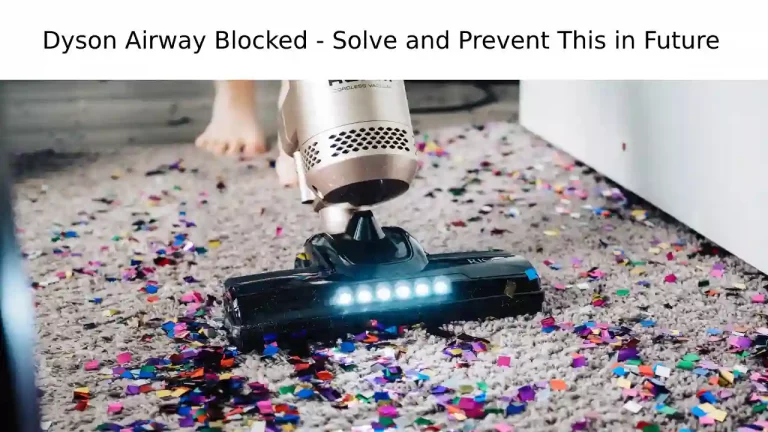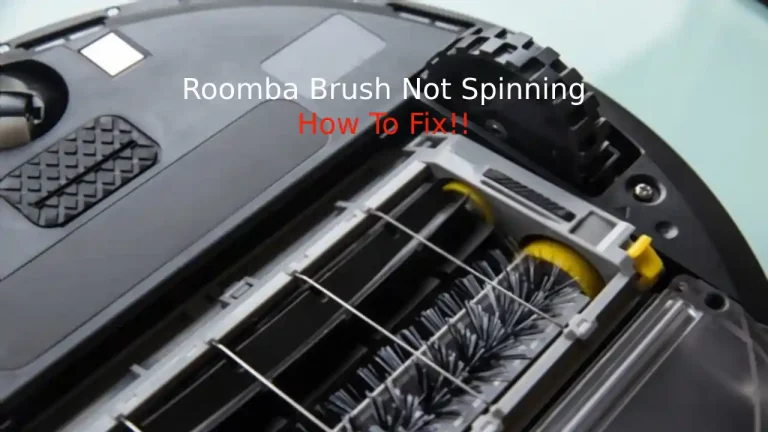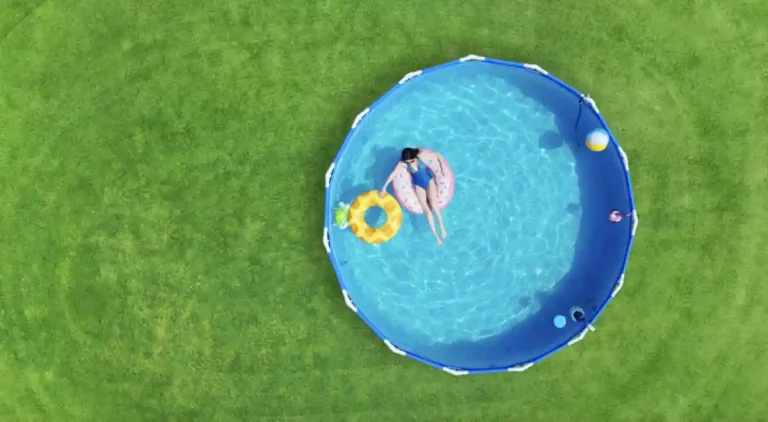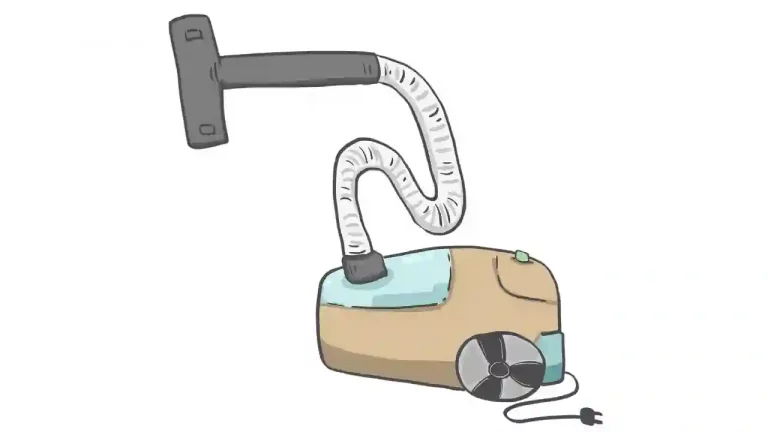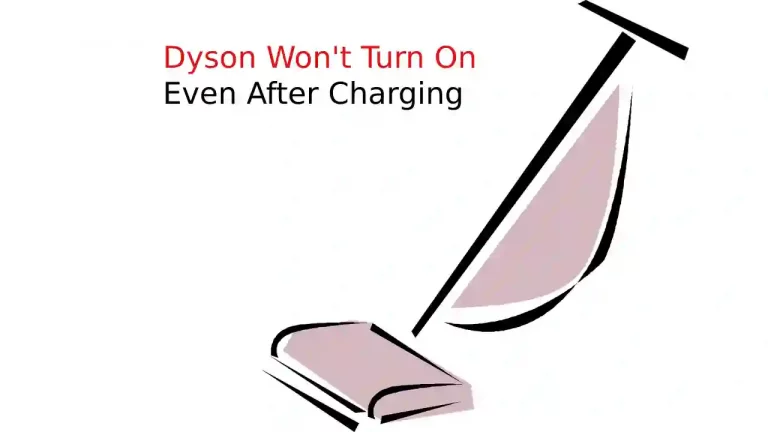Selvom Roomba ikke var den første robotstøvsuger på scenen, var og er den stadig den mest succesfulde. Roomba er nået langt siden den første udgivelse i september 2002, og en af dens smarteste innovationer er Imprint Smart Maps. Men når det ikke virker, virker det slet ikke som meget innovation.
For at løse problemer med kortlægningssoftwaren i din Roomba, skal du arbejde dig igennem en proces med forsøg og fejl sammen med en proces med eliminering. Der er flere trin at gå igennem, men oftest er det en meget simpel løsning.
Da Roomba-støvsugere i høj grad er afhængige af kortlægningssystemet for at finde vej gennem dit hjem, er det vigtigt, at det fungerer korrekt, hvilket inkluderer din evne til at se på kortlægningen på din Android or iOS, iRobot -app.
Sådan fejlfinder du dit Roomba-kort?
Det kaldes Clean Map Report, og det er en funktion, der viser dig et kort over, hvor din Roomba gjorde rent i løbet af dagen, komplet med de ruter, den brugte, mønstre og alt muligt.
Roomba er et ret sofistikeret stykke hardware og software, men det er helt afhængigt af internettet og dets evne til at oplade. At trække iRobot-appen op og fejlen "Roomba Map Not Available" vil sandsynligvis irritere dig en smule, især i betragtning af prisen på en Roomba.
4 måder at rette Roomba-kort på er ikke tilgængelig
Du forventer, at den gør, hvad den er annonceret for. Problemet er, at det ikke altid er Roomba'ens skyld, og her er et par ting, du bør tjekke, før du bebrejder din Roomba og forvandler den til en fodbold.
- Kortfunktionen er muligvis ikke aktiveret
- Din Roomba har muligvis ikke været forbundet til internettet
- Din Roombas software skal opdateres
- Du skal nulstille din Roomba
1. Kortlægningsfunktionen er muligvis ikke aktiveret
Hvis du vil have din Roomba til at kortlægge dets nye miljø, mens den arbejder med støvsugning, skal du sikre dig, at kortlægningsfunktionen er slået til til at begynde med. Det er ikke en automatiseret funktion, og det er muligvis ikke slået til som standard.
Hvis du får fejlmeddelelsen, og du ikke kan se din Roombas kortlægningsjob, kan det være, at du blot skal tænde for det.
- Åbn din iRobot-app
- Find og vælg Indstillinger nederst på skærmen
- Type Kort privatliv på næste skærmbillede
- Aktiver Kortlægningsfunktion
Du kan opleve, at kortlægningsfunktionen allerede er aktiveret, og hvis det er tilfældet, deaktiver den og aktiver den igen for en god ordens skyld, men det er sandsynligvis ikke der, problemet ligger.
2. Internetforbindelsesfejl
Du kan ikke altid kontrollere, hvornår du ikke har en internetforbindelse. Nogle internetudbydere (Internet Service Providers) er mere pålidelige end andre, og takket være de miniature monopoliseringer rundt om i landet, har dit område måske kun ét valg af internetudbydere.
Du kan kontrollere, om din Roomba i øjeblikket er forbundet til internettet, men det er muligt, at internettet gik ud kort efter, at Roomba forlod sin dock.
- Åbn op Home Page af din iRobot-app
- Vælg nederst Indstillinger
- Type WiFi-indstillinger
- Type Robot WiFi detaljer
Den næste skærm vil have information om din Roombas aktuelle internetstatus. Hvis alt er grønt og godt at gå, er din eneste anden mulighed, med hensyn til internetafbrydelser, at kontakte din internetudbyder og se, om de kan fortælle dig, om der har været udfald i løbet af dagen.
Når du konfigurerer din Roomba til at begynde med, skal du indtaste en tidsplan eller rutine, som den kan følge. Så afhængigt af hvad din internetudbyder har at fortælle dig, vil du finde ud af, om der var en internetafbrydelse i det tidsrum, hvor din Roomba skulle være aktiv.
3. Opdater din Roombas software
Dette bør gøres automatisk og kun når din Roomba er docket. I modsætning til en smartphone, hvor du skal tillade download og installation af opdateringer, er Roomba designet til at modtage OTA (Over The Air) opdateringer, der modtages, downloades og installeres på stedet.
Af en eller anden grund er det nogle gange lidt langsomt med optagelsen, og firmwaren er forældet. For at vide det sikkert, skal du på en eller anden måde kontrollere din nuværende firmware og matche den til firmware angivet på Roombas websted.
- Åbn din iRobot-app, og vælg Mere
- Type Indstillinger
- Type Om
Skriv din nuværende firmware ned, gå til linket ovenfor, vælg den Roomba, du ejer, og match det, du skrev ned, med den aktuelle firmwareversion, som Roomba har udgivet. Hvis de matcher, er det ikke et problem. Hvis de ikke matcher, skal du nulstille din Roomba.
4. Nulstilling af din Roomba
Nulstilling af din Roomba vil kickstarte en firmwareopgradering, hvis en er på vej, og det vil også rydde op i eventuelle andre softwarefejl, der er i gang, og som du vil slippe af med. Ligesom du ville nulstille din smartphone, hvis den giver dig problemer, gælder den tankegang også her.
For de fleste serier af Roombas er dette en ret simpel proces, for andre skal du fjerne noget hardware for at nulstille det.
- Roomba S og I-serien: hold "Rens"-knappen nede i 20 sekunder.
- Roomba J-serien: Hold "Rens"-knappen nede i 10 sekunder.
- Roomba E-, 500- og 600-serien: Fjern skraldespanden og find den grønne knap på undersiden. Hold knappen nede i 20 sekunder.
- Andre Roombas uden grøn knap: Hold "Spot"- og "Clean"-knapperne nede i en periode på 20 sekunder.
Enhver af ovenstående metoder vil effektivt genstarte din Roomba og tvinge opdatering af firmwaren, forhåbentlig løse dit kortlægningsproblem.
Afsluttende tanker
Et af ovenstående fejlfindingstip skulle rette din Roomba og give dig mulighed for at se kortlægningsfunktionen. Men hvis intet af ovenstående virker, er det tid til at kontakte kundesupport hos Roomba. Du kan kontakt kundeservice her.
Din Roomba leveres med 1 års garanti for producentfejl. Det er ikke sandsynligt, at du bliver nødt til at bruge det. Så længe du følger de ovennævnte tips, burde din Roomba-kortlægningsfunktion være helt fin.